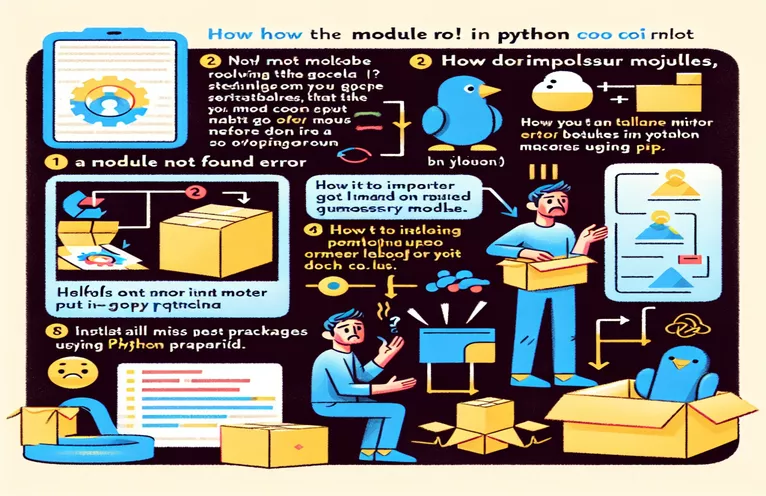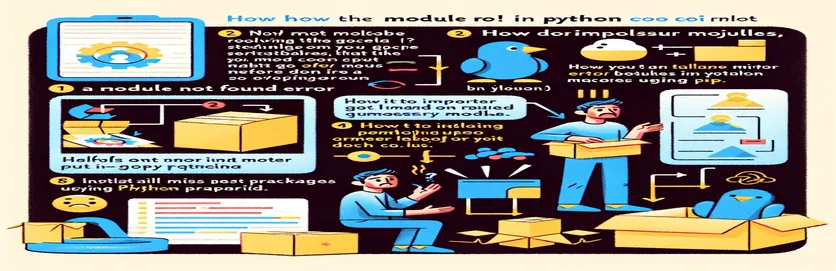Odpravljanje težav z uvozom modulov v Google Colab
Naleteti na napako ModuleNotFoundError pri izvajanju skripta Python v storitvi Google Colab je lahko frustrirajuće, še posebej, če uvoz v celici prenosnega računalnika deluje popolnoma dobro. Ta težava se pogosto pojavi, ko poskušate zagnati skript iz ukazne lupine, kar povzroči zmedo in zamude v vašem delovnem toku.
V tem članku bomo raziskali pogost scenarij, kjer je repozitorij GitHub nameščen v Google Colab in se določen skript Python ne zažene zaradi napake pri uvozu. Zagotovili vam bomo vodnik po korakih za rešitev te težave, ne da bi to vplivalo na obstoječe uvoze v celicah vašega zvezka Colab.
| Ukaz | Opis |
|---|---|
| sys.path.append() | Doda določen imenik na pot Python, da omogoči uvoz modulov v tem imeniku. |
| import sys | Uvozi modul sys, ki omogoča dostop do parametrov in funkcij, specifičnih za sistem. |
| print() | Oddaja sporočila v konzolo za namene preverjanja in odpravljanja napak. |
| #!/bin/bash | Označuje, da je treba skript izvesti z lupino Bash. |
| cd | Spremeni trenutni imenik v podano pot, s čimer zagotovi, da se skript izvaja v pravilnem imeniku. |
| python -c | Izvede ukaz Python, posredovan kot niz neposredno iz lupine. |
Razumevanje rešitve za napako ModuleNotFoundError
Primer skripta Python prilagodi pot Python tako, da vključuje imenik, ki vsebuje želeni modul. Z uporabo import sys in sys.path.append('/content/QML'), zagotovimo, da lahko tolmač poišče in uvozi QML.bc.UtilFunc modul brez napake. Ta pristop je koristen pri zagonu skripta iz ukazne lupine, saj zaobide privzete omejitve poti iskanja modula. Poleg tega skript vključuje izjavo o tiskanju za potrditev uspešnega uvoza modula, ki uporabniku zagotavlja takojšnjo povratno informacijo.
Lupinski skript avtomatizira postopek izvajanja in zagotovi, da je pred zagonom ukaza Python nastavljen pravilen delovni imenik. Začne se s shebang linijo, #!/bin/bash, ki označuje uporabo lupine Bash. The cd ukaz spremeni trenutni imenik v /content/QML, ki zagotavlja, da se skript izvaja v pravem kontekstu. Končni ukaz, python -c "import sys; sys.path.append('/content/QML'); import run_smr", izvede ukaz Python neposredno iz lupine, posodobi pot in zažene želeni skript v enem koraku. Ta kombinacija Pythona in skriptne lupine učinkovito razreši napako ModuleNotFoundError v storitvi Google Colab.
Razreševanje napake ModuleNotFoundError v storitvi Google Colab
Skript Python za prilagajanje poti Python
# Add the base directory to the Python pathimport syssys.path.append('/content/QML')# Importing the module after updating the pathimport QML.bc.UtilFunc as UF# Verifying the importprint("Module imported successfully!")
Skript za avtomatsko prilagajanje poti in izvajanje skripta
Skript lupine za zagon skripta Python s pravilno potjo
#!/bin/bash# Ensure the current working directory is the script's directorycd /content/QML# Run the Python scriptpython -c "import sys; sys.path.append('/content/QML'); import run_smr"
Razreševanje napake ModuleNotFoundError v storitvi Google Colab
Skript Python za prilagajanje poti Python
# Add the base directory to the Python pathimport syssys.path.append('/content/QML')# Importing the module after updating the pathimport QML.bc.UtilFunc as UF# Verifying the importprint("Module imported successfully!")
Skript za avtomatsko prilagajanje poti in izvajanje skripta
Skript lupine za zagon skripta Python s pravilno potjo
#!/bin/bash# Ensure the current working directory is the script's directorycd /content/QML# Run the Python scriptpython -c "import sys; sys.path.append('/content/QML'); import run_smr"
Upravljanje uvozov v Google Colab
Drug pristop k reševanju ModuleNotFoundError v storitvi Google Colab je s spreminjanjem PYTHONPATH spremenljivka okolja. To lahko storite neposredno v okolju Colab, s čimer zagotovite, da so prepoznane pravilne poti za vse uvoze modulov. Z nastavitvijo PYTHONPATH če želite vključiti imenik svojih modulov, se lahko izognete težavam, povezanim z ločljivostjo modulov tako v celicah prenosnika kot v ukazih lupine.
Če želite spremeniti PYTHONPATH, lahko uporabite os modul v Pythonu za nastavitev spremenljivk okolja. Ta metoda ponuja prilagodljivost in nadzor nad iskalnimi potmi modulov, kar olajša upravljanje kompleksnih projektnih struktur. Poleg tega lahko uporabite vgrajene funkcije Colaba, kot je cell magics, da poenostavite postopek in izboljšate učinkovitost delovnega toka.
Pogosta vprašanja in rešitve za napako ModuleNotFoundError
- Kako spremenim PYTHONPATH v Google Colab?
- Uporabi os modul za nastavitev spremenljivk okolja, npr. os.environ['PYTHONPATH'] = '/content/QML'.
- Zakaj moj uvoz modula deluje v celici prenosnega računalnika, ne pa tudi v lupinskem ukazu?
- Celica in lupina prenosnega računalnika imata lahko različne delovne imenike ali nastavitve okolja. Prilagodite sys.path oz PYTHONPATH.
- Kaj je namen ukaza sys.path.append()?
- Doda določen imenik na pot Python, kar tolmaču omogoči, da poišče in uvozi module iz tega imenika.
- Kako lahko zagotovim, da se moj skript izvaja v pravem imeniku?
- Uporabi cd ukaz v lupinskem skriptu, da preklopite v ustrezen imenik, preden zaženete svoj skript Python.
- Kaj počne vrstica #!/bin/bash v skriptu?
- Določa, da je treba skript izvesti z lupino Bash.
- Ali lahko izvajam ukaze Python neposredno iz lupine v Google Colab?
- Da, lahko uporabite python -c ukaz za izvajanje kode Python neposredno iz lupine.
- Kako preverim, ali je bil moj modul uspešno uvožen?
- Uporabi print() po uvozu potrdite, da je bil modul naložen brez napak.
- Ali je treba prilagoditi PYTHONPATH za vsako izvedbo skripta?
- Da, če se vaši skripti opirajo na poti modulov po meri, prilagoditev PYTHONPATH zagotavlja dosledno ločljivost modula.
- Kaj naj storim, če moj modul po prilagoditvi poti še vedno ni najden?
- Še enkrat preverite poti imenikov in se prepričajte, da so imena modulov pravilna in da ni tipkarskih napak.
Povzemanje ključnih točk o ločljivosti modula
Srečanje z a ModuleNotFoundError v storitvi Google Colab je pogost pri izvajanju skriptov iz lupine. Ta težava je pogosto posledica nepravilnih poti modulov. Prilagajanje PYTHONPATH spremenljivko okolja ali posodobitev poti Python znotraj skripta lahko to reši. Avtomatizacija tega procesa s skripti lupine zagotavlja, da so nastavljene pravilne poti, kar preprečuje napake in izboljša učinkovitost delovnega toka v Colabu.